
|
|
虚拟配音。 快速指南和有用的提示
介绍 VirtualDub 对于任何认真参与数字视频的人来说都应该很熟悉。 事实是,在它的帮助下,您可以从完全不同的领域执行许多不同的任务 - 许多人甚至不知道它的功能范围有多广。 那么,让我们尝试弄清楚 VirtualDub(通常被亲切地简称为“Oak”)有什么用处。 借助“Oak”成功解决的典型任务包括:
VirtualDub 的一个重要优点是仅占用 1-2 MB 磁盘空间,不需要安装,并且免费分发(当前版本可以从 http://virtualdub.sourceforge.net 下载)。 顺便说一句,后一种情况导致除了 VirtualDub 本身之外,还有许多其修改版本(VirtualDubMod、VirtualDub-MPEG2 等),它们在附加功能方面有所不同。 工作架构 在详细介绍 VirtualDub 的功能之前,有必要对程序的总体架构和支持的格式做一些重要的说明。 VirtualDub 主要旨在处理 AVI 文件。 更准确地说,这样:在输出中我们得到一个 AVI 文件(尽管它可以作为所谓的帧服务器工作,类似于 AviSynth 实用程序;VirtualDubMod 修改还可以保存到 Matroska (MKV) 和 OGM 容器中),作为输入,我们可以发送 AVI、MPG、AVS 和其他一些文件类型。 同时,从一般考虑来看,很明显,AVI 在输入和输出处是某种孤立的情况(实际上,在这种情况下,可以在不重新编码的情况下进行处理 - 下面将对此进行详细介绍)。 您可能知道,AVI 文件通常包含一个视频流和 0 个、1 个或多个音频流。 同时,文件扩展名本身几乎没有说明其内容:AVI 文件只是一个可以以各种压缩格式存储数据的容器。 使用它们的能力取决于适当编解码器的可用性(分别针对视频和音频)。 在 Windows 中,有两个不同的子系统用于处理视频数据 - 较旧的 Video for Windows (VfW) 和更现代的 DirectShow (DS)。 两者都提供了用于处理任何压缩格式的统一接口 - 处理视频文件的程序不需要确切地知道它是如何编码的 - 只要在系统中注册相应的解码模块就足够了。 VirtualDub 和许多其他视频编辑器使用 VfW 界面,而大多数播放器使用 DirectShow 技术。 这在实践中意味着什么? VirtualDub 可能无法打开播放器完美播放的任何文件,因为…… 系统只有一个用于这种格式的 DS 解码器,但没有 VfW 编解码器(在 Video for Windows 中几乎总是将压缩器和解压缩器组合在一起并称为编解码器,而在 DirectShow 中通常只有一个解码器)。 例如,过去经常会遇到这样的情况:使用 Microsoft 的 DS 解码器播放“干净”系统上的 miniDV 数码相机的视频,但无法在 Oak 中打开 - 需要安装 VfW编解码器,例如来自 MainConcept 或 Canopus 的编解码器。 (VirtualDub 的最新版本有一个内置解码器(但没有编码器!),适用于 DV 格式以及模拟视频捕获硬件中经常使用的 MJPG 格式。) 我们还要注意,在相反的情况下,当压缩格式只有 VfW 编解码器时,它将自动在 DirectShow 子系统中播放。 最后,我们要提一下,您可以通过 DirectShow 与 Oak“交朋友”——请参阅本文末尾有关 VirtualDubMod 的部分。 因此,VirtualDub 中的工作通常结构如下:打开一个或多个视频文件,依次连接,对它们执行一些操作,然后将结果保存到另一个 AVI 文件。 在任何情况下都不会更改源文件。 是时候转向程序的界面了。 接口
程序窗口的主要部分由两个窗口占据,显示输入和输出(应用过滤器后)视频流。 (因为滤镜可以改变图像的大小,所以一般来说两个窗口的大小不相同;您也可以手动将比例设置为 100% 以外的值)。 它们下面是一个带有标签帧编号的滚动条。 与真实的编辑程序不同,VirtualDub 没有多轨模式或通常意义上的时间线 - 只有一个滚动条。 此外,如果您删除任何片段,它就会从流通中消失,不留痕迹(但是,始终有一个“撤消”按钮和“编辑/恢复所有编辑”命令,该命令可使用滚动条重置所有操作)。 如果您已将多个剪辑相互连接,则该栏将显示它们的总持续时间。 当然,通过沿着滚动条移动标记,我们可以确保在两个窗口中都显示所需的帧。 下面显示了帧编号及其对应的时间,以及有关帧类型的信息(在方括号中)。 对于AVI文件,K表示关键帧,空-增量帧,D-丢帧(丢帧,正常情况下不应该有这种情况)。 对于 Mpeg 文件,名称在历史上有所不同:I - 关键帧、P - 增量帧、B - 双向增量帧。 在 Avi 文件中,关键帧通常相距数百帧,因此显示随机帧需要解压前一个关键帧的所有增量帧,这可能会非常慢。 要在文件中倒回,除了使用鼠标移动标记之外,您还可以使用具有各种修饰符的光标键(请参阅“转到”菜单),其中最有用的是按 Shift,它允许您仅按关键帧移动(移动鼠标时也是如此)。 这种运动不是很准确,但速度很快——只需要解码一帧,而不是整个链。 我们还注意到,Home 和 End 不会导致移动到剪辑的开头和结尾(为此使用 Ctrl+左/右),而是标记要处理的片段的开头和结尾。 然后您可以使用 Del 按钮删除标记的片段(您可以做一些更有建设性的事情,例如,使用 Ctrl+C-Ctrl+V 将其复制并粘贴到 Oak 滚动条上的另一个位置,但不能粘贴到另一个应用程序中),或保存文件时,仅处理选定的区域。 打开必要的文件、剪切掉不必要的片段、配置过滤器和其他处理参数(见下文)后,选择文件/另存为 AVI 并开始处理过程,在此期间屏幕上会显示带有附加信息的进度指示器,窗口显示原始视频和处理后的视频的帧(不是全部连续,而是每秒一次,并且仅在完全处理模式下)。
保存文件时,有两种不同的选择:如果所有处理都归结为剪切片段或粘合文件,或替换声音,并且源文件为 AVI 格式,那么您可以并且应该使用该模式而无需重新编码(视频菜单中的直接流复制)。 在这种情况下,压缩的视频帧直接从输入传输到输出流(当然,没有解码并显示在屏幕上),因此,质量和文件大小不会改变。 在所有其他情况下,您需要设置完全处理模式,并相应地设置压缩编解码器(视频 - 压缩菜单)并配置其参数(通过“配置”按钮调用的对话框;通用屏幕上的设置用于选择编解码器 - 质量和目标数据速率 - 在现代条件下通常不使用)。
还有两种中间模式: 当从一种压缩格式转码到另一种压缩格式而不在 VirtualDub 中应用过滤器时,快速重新压缩是有意义的。 特别是,用于压缩通过 AviSynth 脚本馈送的视频。 在这种情况下,保存时屏幕上可能不会显示任何内容。 正常重新压缩模式的使用意义不大。 声音也有类似的模式,只是只有两个选项 - 直接复制和完全处理(包括指定压缩和应用声音过滤器)。 另一个有用的功能是能够在输出窗口中显示解压缩压缩视频流后获得的视频数据(显示解压缩输出)。 通过这种方式,您可以评估压缩质量,如果质量不够,则中断处理,而无需等待整个过程完成。 尽管此选项会减慢工作速度并且并不总是适用。 您还可以在不保存文件的情况下欣赏滤镜的工作效果(预览模式):在这种情况下,所有帧都显示在屏幕上,如果处理速度不够高,显示速度将相应低于正常速度,并且声音会被中断。 通过按下按钮可以获得几乎相同的结果(播放输出流) 视频处理能力 让我们继续描述实际上可以用视频做什么。 如前所述,除了无需重新编码即可剪切和粘贴文件的能力(我们将在第一个示例中更详细地讨论)之外,VirtualDub 还以其过滤器而闻名。 有三打内置过滤器和连接外部插件的能力,这些插件是由很多不同的人编写的。 有时,其他程序没有可比质量的类似程序。 (公平地说,必须说,近年来过滤器编写者的重点已经转向为 AviSynth 创建插件,AviSynth 是一个具有类似架构但完全不同界面的实用程序)。 可以通过“视频 - 过滤器”菜单以任意数量和顺序添加过滤器:
每个滤镜旁边会显示应用前后的帧大小(包括裁剪)及其一些参数。 过滤器的详细描述及其使用建议超出了本文的范围 - 并且存在多种可能性,您需要分别了解每种情况。 在这里我们仅给出一般性建议。 过滤器可以大致分为几个主题组:
过滤器可以限制在一定的帧范围(混合按钮和视图/曲线编辑器命令)。 我们不会详细讨论这个功能(它的描述可以在帮助中找到),但会仔细研究最常用的功能之一 - 调整大小和裁剪。 在最新版本中,这个本质上简单的过滤器已经获得了数量惊人的设置:
事实上,没有什么复杂的。 应该记住,AVI 格式不提供存储有关帧的长宽比(长宽比)的信息,假设它等于以像素为单位的宽度和高度的比率(即“方形像素”) )。 另一方面,在某些情况下情况并非如此:最典型的例子是 DV 格式,帧尺寸为 720x576(即 5:4),帧比例正常显示为 4:3,16 :9 为宽屏格式。 (这就是为什么在 Oak 中打开的 DV 文件会在垂直方向上稍微拉伸,除非您更改显示设置,尽管普通播放器会正确显示它)。 同时,在 DivX/Xvid 文件中,像素通常是正方形的,即缩放 DV 时,需要将宽高比项从与源相同切换为根据比例计算高度,并将其设置为 4:3 或 16:9。 那么,所有编解码器的一般规则是宽度和高度最好是 2、4、8 或更好的 16 的倍数(编解码器友好的大小调整部分用于此目的)。 至于裁剪边缘,没有专门的过滤器,但有一个“裁剪”按钮,允许您在应用指定的过滤器之前设置裁剪。 特别是,它可以是一个称为 Null 变换的虚拟过滤器,其唯一含义是与 Cropping 结合。 当然,切成2或4的倍数也更好。 一些评论也会针对隔行扫描(interlaced)视频的作品。 如您所知,在大多数摄像机中,此模式是主要(通常是唯一)选项,并且非常适合在 CRT 电视上观看。 如果您打算将视频制作成 DVD,则最好将图像保留为隔行扫描 - 当在计算机或 LCD/等离子电视上播放时,将自动采用适当的去隔行方法。 另一方面,例如,如果您需要以任何 MPEG-4 变体(DivX、Xvid 等)对视频进行编码,以便在 Internet 上发布,那么应用去隔行,然后减小帧大小(如上面的屏幕截图所示,其中还添加了噪声消除阶段和较小的边缘修剪)。 作为一种去隔行方法,您不应该在混合场模式下选择内置的去隔行滤镜 - 尽管旁边有最好的铭文,但它不会带来任何好处,通常会出现双轮廓。 最好使用第三方插件,尽管在这里,最现代和高质量的开发仅存在于 AviSynth 版本中。 没有任何特殊原因,切勿更改隔行视频的帧大小! 典型任务 现在我们将描述一些使用VirtualDub解决特定问题的典型场景。 示例 1:首先,让我们看一下线性编辑,即切割、粘合和重新排列碎片。 如前所述,如果源视频位于 AVI 容器中,则无需重新编码即可执行此操作。 添加多个文件是使用“文件/附加 AVI 片段”命令完成的,如果它们按顺序编号,那么您可以一次加载多个文件(按文件名自动检测其他片段)。 在这种情况下,视频和音频压缩格式必须严格相同(具体到一些对用户隐藏的参数:例如,可能会发生来自摄像机的 DV 文件在 Dub 中处理并在 DV 中再次压缩后无法被压缩)。加入到同一个文件,但直接从相机接收。另一方面,以相同方式在 DivX 中压缩的文件,但具有不同的比特率,可以轻松合并)。 顺便说一句,尽管单独的 GSpot 实用程序更通用,但可以使用 File/File information 命令找到许多(但不是所有“隐藏”)文件参数:http://headbands.com/gspot。 说完了“粘合”,现在我们来说说“切割”,即: 删除不必要的片段(例如,电视节目录制中的广告),同时重新排列片段(通过剪贴板等机制 - Ctrl+X、Ctrl+C、Ctrl+V,仅在一个程序内) 。 这里,情况有所不同,具体取决于文件是使用帧间压缩(例如 DivX/Xvid、VP6、Indeo)还是逐帧(MJPG、DV、HuffYUV 等)压缩的编解码器进行压缩。 如果在第二种情况下你可以安全地切掉任何一块,因为...... 每个帧都独立于其他帧进行编码,但在第一个帧中,情况更为复杂。 毕竟,为了解码某个帧,您需要找到它前面最近的关键帧,并遍历从它到所需帧的整个链。 例如,考虑以下选择:
如果我们删除选定的片段,那么不会发生任何不好的事情 - 剪切片段后面的片段的开头落在关键帧上,并且视频序列可以正常解压缩。
相反,如果我们只想留下这个片段,那么生成的视频序列将以增量帧开始,在此之前没有单个关键帧,这是不可接受的。 因此,在 Direct Stream Copy 模式下,这种修剪将导致输出文件不是从第 3 帧开始,而是从第 1 帧(最接近它的关键帧)开始。 同样,当尝试删除以下片段时:
我们将得到一个包含从 1 到 4 帧和从 11(不是 13)到 15 帧的视频序列。因此得出结论 - 为了在剪切时不出错,请使用关键帧进行剪切。 也就是说,如果您删除一个片段,那么它应该在关键帧上结束,如果您保留它,那么相反,它应该开始。 这时,按下 Shift 键时仅按关键帧移动的功能就派上用场了。 顺便说一句,选择结束的标记是指前一帧(即选择了当前帧之前的所有内容,不包括它),因此您需要将结束精确地放在关键帧本身上。 如果您需要更精确的切割/粘合定位怎么办? 在最新版本的 Oak 中,出现了一个非常有用的智能渲染复选框,在完全处理模式下处于活动状态。 其作用如下:如果可以在 Diect 流复制模式下处理某个部分,则会发生这种情况,否则启动设置中指定的编解码器(必须与压缩源文件的编解码器相同)并在其帮助下该片段被编码到下一个关键帧(当然,它将以新制作的关键帧开始),并且在其上它将再次切换到直接流复制模式。
也就是说,仅对那些必要的部分进行重新编码。 如果您正确地进行了所有编解码器设置,以便它们与源文件一致(最好将比特率设置得更高,这样片段边界处的质量就不会急剧下降,当然,设置单比特率)通过压缩模式),那么这种方法可以让你产生精确的逐帧编辑,而无需不必要的重新编码,这当然非常有用。 另外,还有一个视频/选择范围命令,其结果是删除第一个指定帧之前和最后一个指定帧之后的区域。 一个相关的任务 - 将一个长文件分成几块,例如 700 兆字节,以便在 CD 上录制,可以使用 VirtualDubMod 更方便地解决,其中,在帧编号旁边,显示距文件开头的“距离”另外还显示兆字节。 我们强调,以这种方式剪切 MPEG 文件是行不通的;为此,使用 MPEG 视频向导会很方便:http://womble.com。 示例#2:假设您在某些编辑程序中编辑了电影,例如 Pinnacle Studio 或 Adobe Premiere。 然后你需要以某种方式保存它,并且经常需要有多个版本:例如,如果原始拍摄格式是miniDV,那么将完成的影片从剪辑室导出为DV AVI然后扔掉是合理的将其放回到磁带上(如果相机允许的话); 几乎可以肯定的是,需要制作一张 DVD; 也许你想将影片发布到互联网上(即使你打算使用像 YouTube 这样的服务,它本身会将视频压缩成自己的格式,而且质量相当差,上传视频可能仍然太长且效率低下原始 DV AVI 到服务器)。 在后一种情况下,将完成的 DV AVI 加载到 Oak 中,必要时添加去隔行和尺寸缩小过滤器,然后将其保存到 DivX 之类的文件中,最好分两次进行。 当然,您可以直接从编辑程序中执行此操作,但在这种情况下,所有编辑效果和过渡都将计算两次,并且我们已经准备好在摄像机上录制的 DV-AVI 文件。 示例#3:假设您在弱光条件下拍摄,想要清除视频中的噪点,或者想要消除手持拍摄时的相机抖动。 在这些情况下,仅对需要的剧集进行选择性过滤是有意义的(在 DVD 摄像机中,每个剧集都记录在单独的文件中;当从 miniDV 捕获视频时,它们通常还包括分割为多个场景,每个场景都被记录)在一个单独的文件中)。 建议在将片段加载到编辑程序之前进行处理 - 在这种情况下,您可以为每个片段单独选择和配置必要的过滤器。 但是,您可以使用另一种方法(仅适用于来自 miniDV 摄像机的 AVI 文件):使用源文件编辑整个影片,并在最终导出之前识别需要处理的片段,将它们传递给 VirtualDub,将将源文件复制到归档文件夹中,然后它的位置就是将处理后的文件放在同名下。 然后重新启动编辑程序并导出新文件。 您可以使用 VirtualDub 本身的过滤器或通过 AviSynth 处理视频,这在相应的文章中进行了介绍。 然而,在后一种情况下,仍然建议将 AVS 脚本上传到 Oak 并将其保存为常规 AVI 文件(例如,使用相同的 DV 编解码器) - 并非所有编辑程序都可以使用 AVS 脚本,而且使用现成的文件比使用“繁重”(就处理时间而言)脚本更方便。 另一篇文章将专门讨论使用 VirtualDub 和 AviSynth 滤波器的视频稳定性。 示例#4:您需要对视频进行屏幕截图以检查其质量或缺陷。 你不应该从播放器中执行此操作,因为... 它可以对图像进行任何修改(例如,强制去隔行或亮度校正)。 同时,VirtualDub 将“按原样”打开文件,当然前提是它支持。 顺便说一下,关于格式:默认情况下,除了AVI之外,VirtualDub还可以打开mpeg-1文件。 使用 fccHandler (http://fcchandler.home.comcast.net/~fcchandler/) 的插件,您可以教它打开 MPEG-2(顺便说一句,您可以一次打开并合并多个 VOB 文件)和 WMV/ ASF ;还有用于处理 MOV 和 FLV 容器的插件,VirtualDubMod 修改可以处理 MKV 文件。您可以尝试使用 AviSynth 打开其他格式(见下文)。实际上,保存屏幕截图是通过命令 File/Export 完成的/图像序列(需要选择导出区域 - 如果您需要一帧,则将其放在光标下方,然后按“Home”、“向右箭头”、“End”)。 VirtualDubMod 和 AviSynth 关于“oak”开发的一个重要分支 - VirtualDubMod 的几句话。 这是一个基于 VirtualDub 源代码和许多有用的补充的独立程序。 为了使用一组通用的插件,将其放置在与 VirtualDub 本身相同的目录中是有意义的。 (原则上,你甚至可以用它来替换 Oak 本身,只不过 DubMod 的最新版本是基于 1.5.10 年的 2005 版本,即它没有最近添加到 Dub 的功能 - 然而,它们并不多VirtualDubMod 的界面与 VirtualDub 类似,一个显着的区别是音频菜单已被 Streams 取代,这反映了对处理多个音频流的关注。第二个有用的创新是与 AviSynth 更紧密的集成。其功能之一将是对我们有用的是与 DirectShow 子系统和 VideoForWindows 一起工作的能力。简而言之,AviSynth 是一种脚本语言和解释它的程序,它与其他程序的接口非常简单 - 你用脚本编写一个文本文件,然后在(几乎)任何视频处理程序、编码器或播放器中打开它,就像常规视频文件一样,并以与硬盘驱动器上的视频文件相同的方式工作。视频和音频是由脚本中编写的命令生成的。 就我们的目的而言,只需安装 AviSynth 就足够了,然后在 VirtualDubMod 中打开视频文件时,“使用 AviSynth 模板”选项将可用:
这意味着要打开文件,将自动创建一个中间 AviSynth 脚本,其中包含适当的打开命令(在本例中为 DirectShowSource),并且 VirtualDubMod 已经加载它。 通过这种方式,您可以尝试处理播放器播放的几乎任何类型的文件 - RealVideo、QuickTime (MOV)、MPEG2-TS(通常包含来自 HDV 和 AVCHD 摄像机的视频)、MP4(也是常见选项)在相机以及组合式照片和摄像机中)。 需要注意的是,这种方法首先并不总是有效,其次它不如使用“本机”方式打开可靠(特别是文件定位可能无法正确工作等)。 因此,只要有可能,最好使用内置或专用工具(MPEG2-PS,特别是DVD文件(VOB),直接在VDMod中打开,并且有一个特殊程序MP4Cam4AVI可以将MP2文件转换为AVI) 。 我们还注意到 VirtualDubMod 有一个特殊的脚本编辑器(在“工具”菜单中),专为在线控制和配置 AviSynth 脚本参数而设计。 只需更改脚本的文本,然后按 F5 或 F7 即可在 VirtualDub 窗口中查看脚本的结果。 我们强调,常规的VirtualDub可以完美地打开AVS脚本,只是在VDMod中与AviSynth的集成更加方便。 必须记住,在任何程序中打开的 AviSynth 脚本都显示为未压缩文件,因此在这种情况下不重新压缩而进行复制是不可能的。 (如果您不需要额外使用 VirtualDub 过滤器,那么最好选择快速重新压缩模式而不是完全处理模式)。 简而言之,VirtualDub(以及 VirtualDubMod 和 AviSynth)应该属于任何以较高水平处理数字视频的人的工具库中。 学习并应用! 本文并未涵盖 VirtualDub 的所有功能,因此请阅读帮助。 菜单项的详细描述可以在专门的资源中找到(但是,对于相当旧版本的 Oak)。 网络上还有 VirtualDub 的俄语程序集,尽管很可能不是最新版本。 使用 VirtualDub 的有用提示 提示 01 - 保存您的视频处理设置。 VirtualDub 允许您完全保存视频处理设置(菜单“文件”-“保存/加载处理设置...”)。 在这种情况下,所有内容都会被保存:应用过滤器的设置和顺序、剪切片段、编解码器设置等。 如果您经常需要处理相同类型的视频文件,或者只是经常需要应用相同的滤镜序列,那么它非常有用...... 提示 02 - 用于在视频中移动的热键。 在视频中移动时使用以下热键非常方便: [Shift] + 箭头 [<] 和 [>] - 上一个和下一个关键帧(用于在 MPEG4 压缩的视频中移动)。 [Alt] + 箭头 [<] 和 [>] - 分别前后 50 帧(用于移动以 MJPEG、Nuffyuv 压缩的视频,...因为这里每一帧都是关键帧)。 提示 03 - 两次通过的舒适 MPEG4 编码。 当 VirtualDub 和压缩编解码器的所有设置都设置完毕,并且是时候在 MPEG4 中执行第一遍压缩时,执行以下操作会更方便: (我指定)在 DivX 编解码器设置中选择了第一遍。 保存,转到“文件”菜单 - “另存为 AVI...”,设置 AVI 文件的名称和位置,并选中“现在不运行此作业...”旁边的框,现在单击“保存”按钮。
转到 DivX 编解码器设置,选择第二个通道。 让我提醒你,没有什么可以改变的! 再次,菜单“文件”-“另存为 AVI ...”,设置 AVI 文件的名称和位置(名称不同),并选中“现在不运行此作业”旁边的框... ” 单击“保存”按钮“。 现在,菜单“文件”-“作业控制...”。 在打开的窗口中,我们看到我们分配的两个任务(第一遍和第二遍),单击“开始”。
一旦第一遍压缩完成,VirtualDub 将立即开始执行第二遍压缩。 同意,这很方便... 作者:德米特里·科尔涅夫; 出版:pctuner.ru
▪ 经典光源组 ▪ 电视和电脑 ▪ 什么是导演剧本
控制和操纵光信号的新方法
05.05.2024 Primium Seneca 键盘
05.05.2024 世界最高天文台落成
04.05.2024
▪ 电池房 ▪ 世界各地的客工
www.diagram.com.ua |






 Arabic
Arabic Bengali
Bengali Chinese
Chinese English
English French
French German
German Hebrew
Hebrew Hindi
Hindi Italian
Italian Japanese
Japanese Korean
Korean Malay
Malay Polish
Polish Portuguese
Portuguese Spanish
Spanish Turkish
Turkish Ukrainian
Ukrainian Vietnamese
Vietnamese


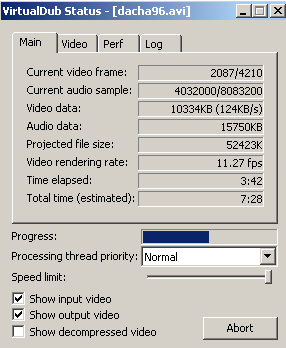

 在左下角,以及按钮
在左下角,以及按钮  因此,仅再现输入流。
因此,仅再现输入流。
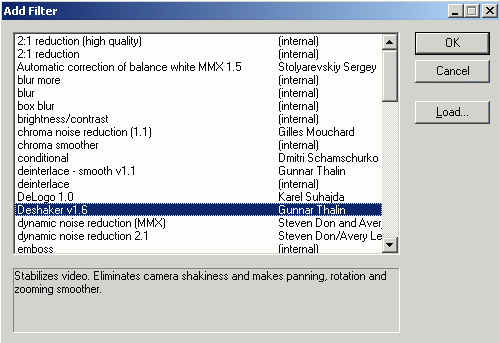
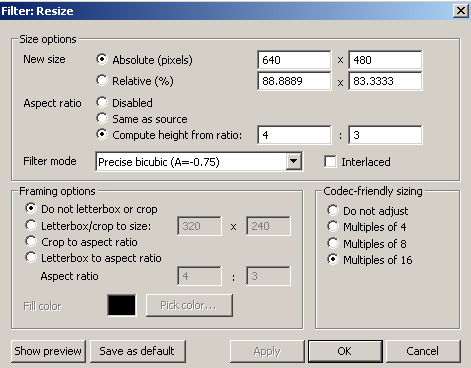




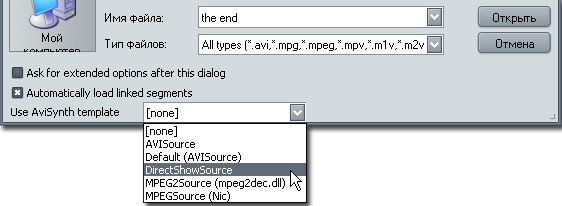


 查看其他文章 部分
查看其他文章 部分 